

SecurityGateway 介绍
SecurityGateway邮件安全网关可以保护所有电子邮件平台,包括Microsoft Exchange,Office 365等。我们的电子邮件安全网关可以让您更加方便地管理公司电子邮件系统。SecurityGateway邮件网关使用最新的电子邮件威胁检测技术和策略执行工具,以确保良好的电子邮件往返用户,可以有效反垃圾邮件、查杀病毒邮件,对您的邮件进行加密,从而时刻保证您的邮件安全。
- 易于管理
- 综合报告
- 用户隔离报告
- DLP和自定义规则过滤器
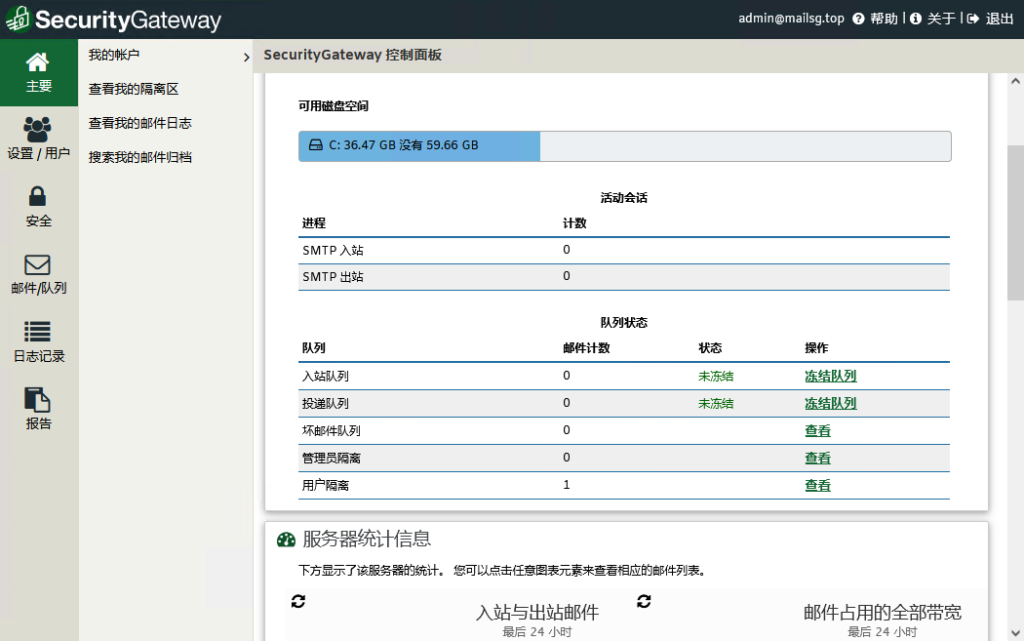

详细日志和综合报告
SecurityGateway邮件安全网关为管理员和用户提供详细的日志,显示每封电子邮件的状态(已发送,隔离,已拒绝)以及拒绝或隔离的原因。其全面的报告可帮助管理员确定邮件流量模式和潜在问题。
查看详情
比较我们
价格比较
电子邮件服务器的邮件安全网关SecurityGateway是市场上其他垃圾邮件防火墙软件的值得信赖且具有成本效益的替代方案。右表比较了SecurityGateway邮件安全网关和其他类似的产品在价格方面的优势。SecurityGateway邮件安全网关可以在不牺牲功能或性能的情况下为您的机构节省资金。
竞争特征比较
由电子邮件行业的先驱MDaemon Technologies开发的电子邮件安全网关威胁检测技术在20年来一直保护电子邮件服务器网关病毒、垃圾邮件、数据丢失和其他威胁的侵害。下面将SecurityGateway邮件安全网关与其他当前可用的垃圾邮件防火墙软件在竞争特性方面进行了比较。

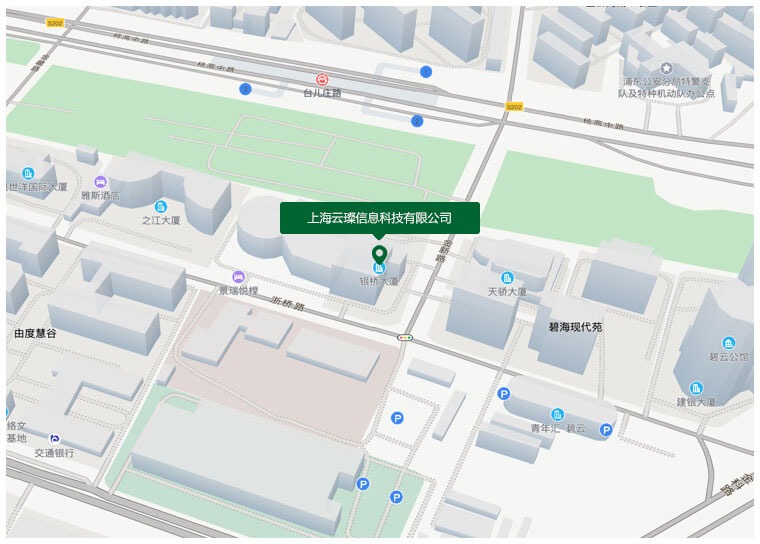
联系我们
-
上海市闵行区联航路1588号坤大科技楼2号楼601室
-
service@yuncan.com
-
021-50583875












